Kompresuj pliki wideo w Adobe Premiere, aby zmniejszyć oryginalny rozmiar pliku
W dzisiejszych czasach ludzie są bardzo zaangażowani w przesyłanie strumieniowe wideo. Każda osoba zużywa ogromną ilość wideo dziennie. Co więcej, filmy mają różne formaty i rozmiary. W sytuacji, gdy wydaje się, że masz problemy z przechowywaniem wideo, rozmiar pliku jest niewątpliwie czynnikiem.
Tymczasem, jeśli jesteś entuzjastą wideo, być może korzystasz z Adobe Premiere Pro. Oprócz wycinania scen, edycji dźwięku i łączenia klipów można go również użyć do kompresji filmów. Innymi słowy, jest to niezawodne i elastyczne oprogramowanie do edycji wideo. Tutaj przedstawiamy proces jak kompresować filmy Adobe Premiere.


Część 1. Przewodnik Jak kompresować wideo w programie Adobe Premiere Pro
Adobe Premiere Pro to elitarny program do edycji wideo dostępny dla komputerów Mac i Windows. Co więcej, zawiera autorytatywne narzędzia do modyfikacji wideo. Większość profesjonalistów używa go do poprawiania profesjonalnych filmów i filmów. Co najważniejsze, możesz manipulować filmami, w tym bitrate, formatem i innymi parametrami, które wpływają na rozmiar wideo. Poniżej przedstawiono procedurę kompresji wideo w programie Adobe Premiere.
Krok 1. Dodaj materiał do kompresji
Przede wszystkim pobierz i uruchom Adobe Premiere Pro na swoim komputerze. Utwórz nowy projekt i sekwencję. Następnie kliknij Nowy projekt z opcji po uruchomieniu aplikacji. W lewym dolnym rogu interfejsu kliknij dwukrotnie ikonę Projekt okno i dodaj wideo za pomocą Import skrzynka. Następnie przeciągnij materiał do Oś czasu.
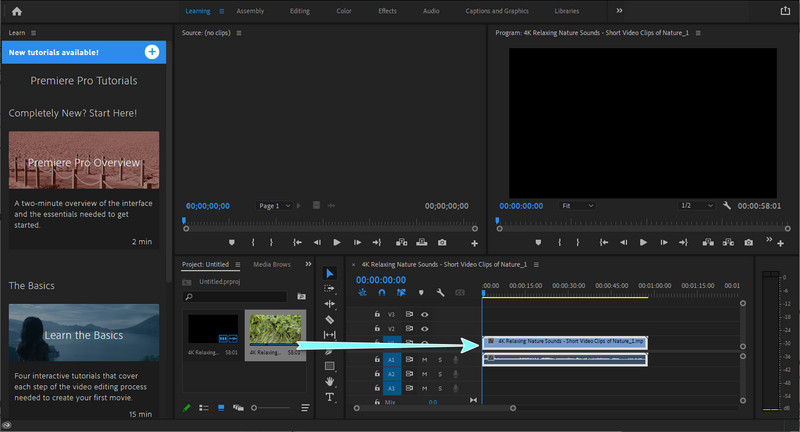
Krok 2. Zmodyfikuj ustawienia eksportu
Po dodaniu klipu do osi czasu przejdź do Plik > Eksportuj i kliknij Multimedia. Upewnij się, że wideo jest zaznaczone. ten Ustawienia eksportu powinno pojawić się okno. Stąd ustaw Format i Preset zgodnie z Twoimi potrzebami. Zapewnić Eksportuj wideo i Eksportuj dźwięk pola wyboru są zaznaczone haczykiem.
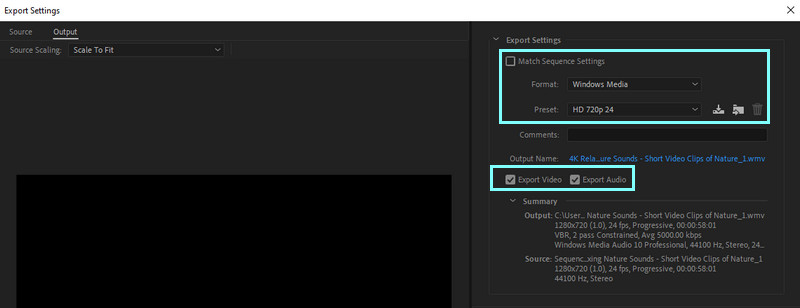
Krok 3. Obniż średni bitrate wideo
Następnie przejdź do Wideo zakładka pod oknem. Użyj suwaka, aby zmienić szybkość transmisji, aby zmniejszyć lub zmniejszyć rozmiar wideo. Zalecany bitrate to około 4000 Kbps. Zobaczysz szacowany rozmiar pliku wideo.
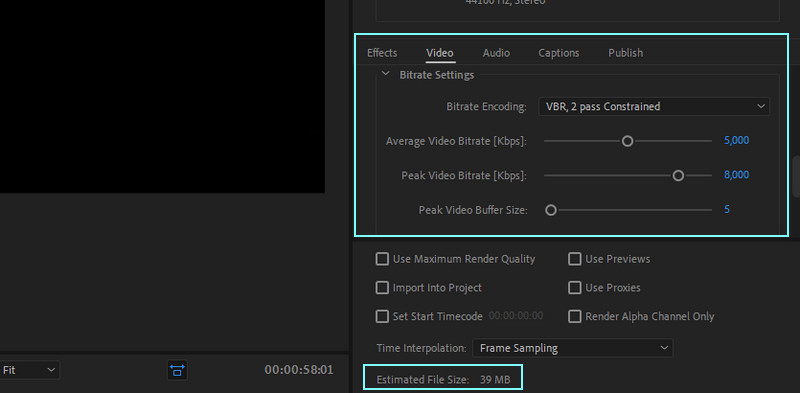
Krok 4. Zapisz skompresowane wideo
Na koniec ustaw folder wyjściowy i nazwij plik, jeśli jesteś zadowolony z wyników. Możesz to zrobić, klikając Eksport przycisk.
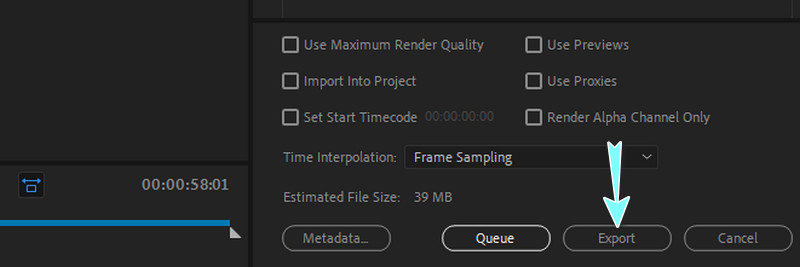
Część 2. Znacznie prostsze sposoby kompresji wideo
Oprócz doskonałych funkcji Premiere, wielu użytkowników nadal ma trudności z nawigacją. Inną poważną wadą jest to, że narzędzie do edycji jest drogie. Tutaj mamy podobnie potężne i prostsze alternatywy. Dowiedz się więcej, czytając poniżej.
1. Vidmore Video Converter
Vidmore Video Converter oferuje szeroką gamę opcji edycji plików wideo i audio. Podobnie obsługuje komputery z systemem Windows i Mac, umożliwiając tworzenie oszałamiających wyjść wideo. Co więcej, najlepiej jest kompresować pliki wideo, umożliwiając modyfikowanie parametrów, takich jak szybkość transmisji, rozdzielczość, format itp. Co najważniejsze, możesz wyświetlić podgląd pliku wyjściowego i dostosować ustawienia przed rozpoczęciem kompresji wideo. Z drugiej strony skompresuj za pomocą alternatywy wideo Adobe Premiere, wykonując poniższe czynności.
Krok 1. Pobierz i zainstaluj aplikację
Aby rozpocząć, pobierz aplikację, klikając Darmowe pobieranie przycisk odpowiedni dla systemu operacyjnego komputera. Następnie zainstaluj aplikację, postępując zgodnie z kreatorem instalacji. Uruchom aplikację później.
Krok 2. Uzyskaj dostęp do kompresora wideo
Po uruchomieniu pliku zobaczysz cztery główne zakładki w głównym interfejsie. Przejdź do Przybornik i zwróć uwagę na Kompresor wideo. Kliknij go, aby uruchomić tę opcję.
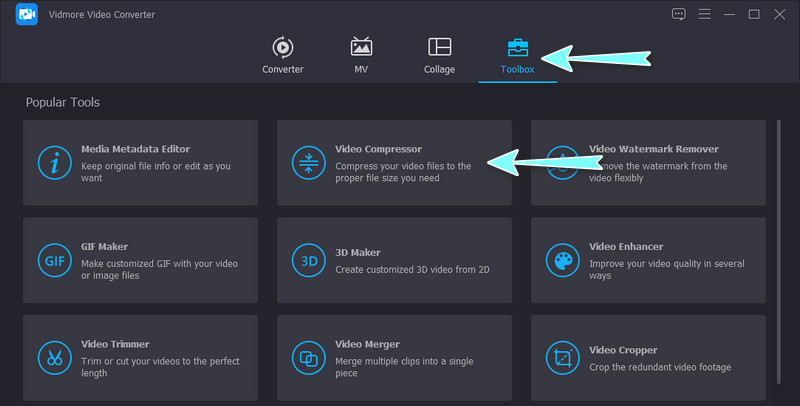
Krok 3. Dodaj wideo do kompresji
Następnie kliknij Plus przycisk podpisu, aby otworzyć folder urządzenia. W folderze przeglądaj wideo, które chcesz skompresować. Wybierz i prześlij film później.
Krok 4. Rozpocznij kompresję
Następnie pojawi się okno dialogowe. W tym miejscu dostosuj ustawienia, aby zmniejszyć rozmiar pliku wideo. Możesz przesunąć suwak kompresji wideo i zmienić rozdzielczość, format itp. Na koniec kliknij Kompresja przycisk, aby rozpocząć proces.
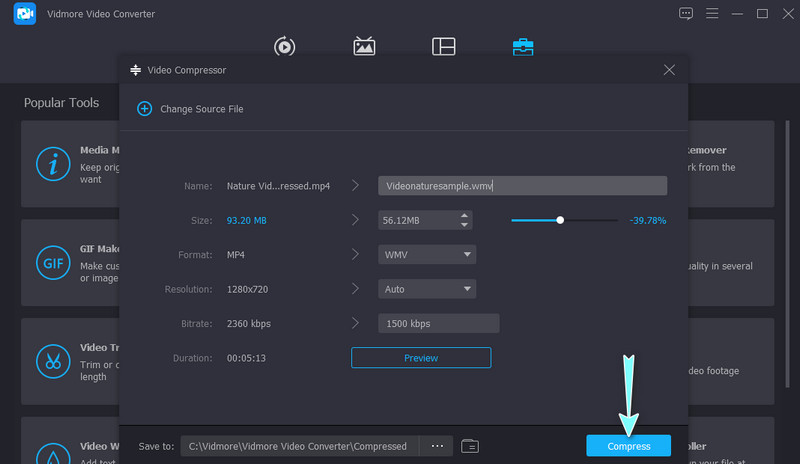
2. Darmowy kompresor wideo Vidmore online
Innym kompresorem wideo, którego możesz użyć, jest Darmowy kompresor wideo Vidmore Online. Narzędzie jest szybkie i łatwe w manewrowaniu, obsługując prawie wszystkie formaty wideo. Jak sama nazwa wskazuje, jest całkowicie online, więc nie ma potrzeby pobierania i instalowania czegokolwiek na komputerze lub urządzeniu. Co więcej, możesz zmniejszyć rozmiar wideo, umożliwiając zmianę stopnia kompresji, rozdzielczości i formatu wideo. Dowiedz się, jak kompresować pliki wideo w alternatywie Adobe Premiere, korzystając z przybliżonych wskazówek poniżej.
Krok 1. Uruchom przeglądarkę na swoim komputerze i odwiedź aplikację internetową, wpisując jej nazwę w pasku adresu. Następnie wylądujesz na oficjalnej stronie programu.
Krok 2. Teraz kliknij Kompresuj teraz i zainstaluj wyrzutnię w rozmiarze bitowym. Następnie poszukaj wideo, które chcesz skompresować.
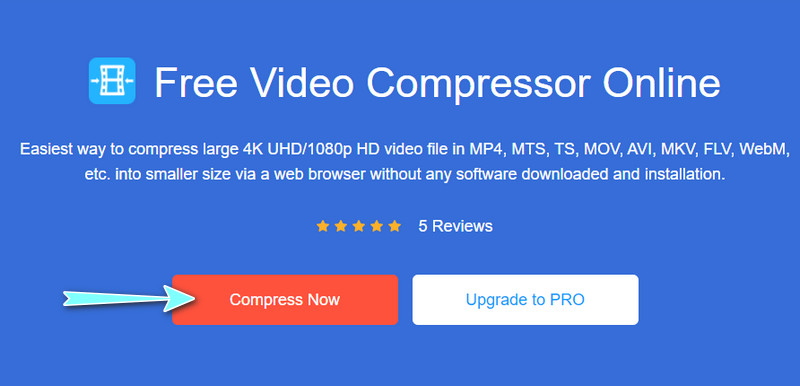
Krok 3. Następnie pojawi się pływające okno kompresji. Tutaj możesz zmienić rozmiar, format i rozdzielczość zgodnie ze swoimi wymaganiami. Po prostu przesuń suwak kompresji, aby zmniejszyć rozmiar wideo dla Twojej wygody.
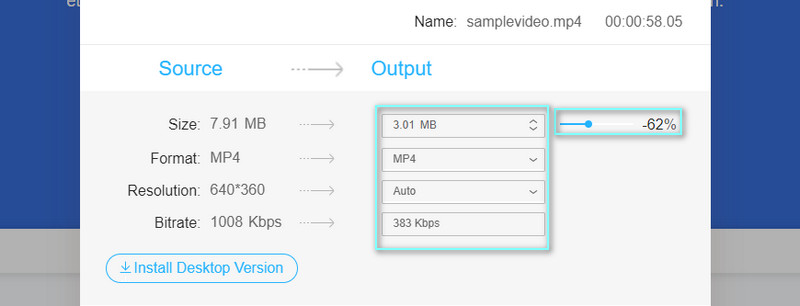
Krok 4. Na koniec kliknij Kompresja w prawym dolnym rogu, aby zainicjować proces kompresji.
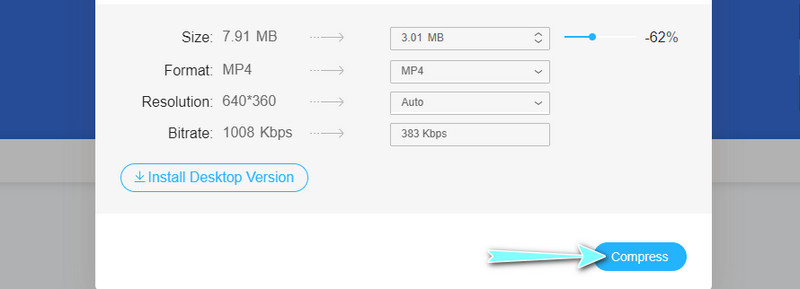
Część 3. Często zadawane pytania dotyczące kompresji wideo w programie Adobe Premiere
Czy mogę kompresować filmy do wiadomości e-mail w programie Adobe Premiere Pro?
Tak. Możesz stopniowo zmniejszać szybkość transmisji w ustawieniach eksportu aplikacji, aż osiągniesz zalecany rozmiar pliku dla wiadomości e-mail. Możesz także spróbować obniżyć rozdzielczość, jeśli jakość jest nie do przyjęcia.
Co masz na myśli przez nieobsługiwany typ kompresji w Adobe Premiere?
Jest to błąd w programie Adobe Premiere, który występuje podczas próby importowania plików multimedialnych, takich jak pliki MP3, AVCHD i MP4 w programie Adobe Premiere. Niemniej jednak możesz wykonać podstawowe rozwiązywanie problemów, przechodząc do pamięci podręcznej multimediów aplikacji. Wyczyść folder bazy danych pamięci podręcznej multimediów i spróbuj ponownie zaimportować pliki. Powinno to później rozwiązać problem.
Jakie są wymagania programu Adobe Premiere Pro?
Adobe Premiere Pro działa zgodnie ze specyfikacjami 64-bitowego wielordzeniowego procesora i 64-bitowego systemu Windows 10. Dodatkowo musisz mieć 2 GB pamięci RAM do pracy z filmami w wysokiej rozdzielczości i 1 GB do filmów w standardowej rozdzielczości.
Wniosek
To jest cała wskazówka, aby kompresować wideo w Adobe Premiere. Tymczasem możesz odwołać się do tych ostatnich rozwiązań, gdy masz trudności z poruszaniem się po Premiere Pro. Zmniejszenie rozmiaru pliku wideo nie wymaga skomplikowanych ustawień dostrajania. Skorzystasz również z nabycia narzędzia online, ponieważ nie musisz niczego instalować na swoim komputerze.


